 Tutoriel système
Tutoriel système
 Série Windows
Série Windows
 Guide d'installation Win11 : Vérifiez s'il peut être installé et tutoriel détaillé
Guide d'installation Win11 : Vérifiez s'il peut être installé et tutoriel détaillé
Guide d'installation Win11 : Vérifiez s'il peut être installé et tutoriel détaillé
Je crois qu'un grand nombre d'amis savent déjà que Win11 a été officiellement lancé et souhaitent télécharger et mettre à niveau pour en faire l'expérience, mais ils ne savent pas si leur ordinateur peut installer Win11 et ils ne savent pas comment vérifier s'ils peuvent l'installer. En fait, il existe plusieurs façons, jetons un coup d'œil avec l'éditeur ci-dessous.
Comment savoir si vous pouvez installer win11
Méthode 1 : Détection du logiciel
1 En fait, afin d'aider les utilisateurs à vérifier s'ils peuvent installer win11, Microsoft a spécialement lancé un logiciel de détection de l'état de l'ordinateur.
2. Ce logiciel s'appelle healthcheck et peut être téléchargé à partir de ce site Web.
3. Après le téléchargement et l'installation, ouvrez le logiciel et sélectionnez « Vérifier maintenant » pour savoir si vous pouvez installer Win11.

Méthode 2 : Vérifiez manuellement
1. Vous pouvez également juger si vous pouvez installer win11 en fonction des exigences de configuration matérielle minimale de Microsoft.
2. Tout d'abord, faites un clic droit sur cet ordinateur et sélectionnez "Propriétés"
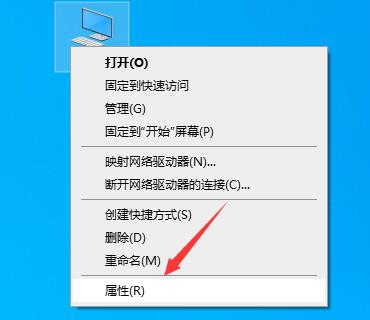
2. Ensuite, sous "Système", vous pouvez voir la configuration matérielle de notre ordinateur.
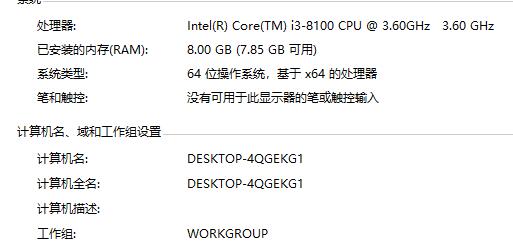
3. Comparez-le ensuite avec le tableau des exigences de configuration minimales pour Win11 lancé par Microsoft.
4. Si vous répondez aux exigences de configuration mais ne parvenez pas à l'installer, vous pouvez consulter les didacticiels fournis sur ce site.
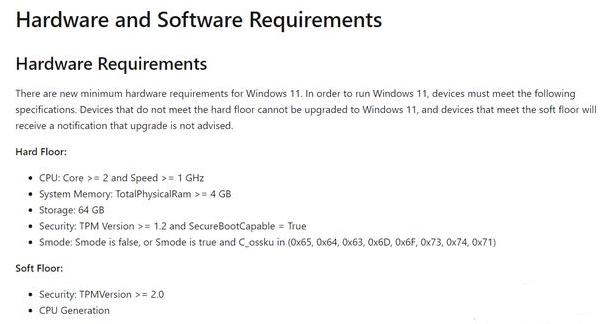
Ce qui précède est le contenu détaillé de. pour plus d'informations, suivez d'autres articles connexes sur le site Web de PHP en chinois!

Outils d'IA chauds

Undresser.AI Undress
Application basée sur l'IA pour créer des photos de nu réalistes

AI Clothes Remover
Outil d'IA en ligne pour supprimer les vêtements des photos.

Undress AI Tool
Images de déshabillage gratuites

Clothoff.io
Dissolvant de vêtements AI

AI Hentai Generator
Générez AI Hentai gratuitement.

Article chaud

Outils chauds

Bloc-notes++7.3.1
Éditeur de code facile à utiliser et gratuit

SublimeText3 version chinoise
Version chinoise, très simple à utiliser

Envoyer Studio 13.0.1
Puissant environnement de développement intégré PHP

Dreamweaver CS6
Outils de développement Web visuel

SublimeText3 version Mac
Logiciel d'édition de code au niveau de Dieu (SublimeText3)

Sujets chauds
 Guide d'installation du logiciel ASUS Ultron : tutoriel détaillé
Dec 25, 2023 pm 07:01 PM
Guide d'installation du logiciel ASUS Ultron : tutoriel détaillé
Dec 25, 2023 pm 07:01 PM
Le logiciel Ultron d'ASUS nous permet de gérer nos propres périphériques matériels, ce qui est très intéressant pour les joueurs expérimentés. Alors, comment installer le logiciel ASUS Ultron dans win11 ? En fait, il suffit de le télécharger et de l'installer normalement. Installez le logiciel ASUS Ultron dans win11 : 1. Tout d'abord, nous entrons sur le site officiel d'ASUS. 2. Après avoir entré, sélectionnez « win11 » pour télécharger la version win11 d'Ultron. 3. Après le téléchargement, décompressez-le et exécutez le programme d'installation pour l'installer. 4. Si vous rencontrez une erreur d'installation et qu'un code d'erreur apparaît, vous ne pouvez pas l'installer. 5. Vous pouvez télécharger en ligne un package d'installation hors ligne RLS, le décompresser et « l'exécuter en tant qu'administrateur » pour le résoudre.
 Guide d'installation du pack de langue chinoise de la version préliminaire de Win11
Jan 02, 2024 pm 06:24 PM
Guide d'installation du pack de langue chinoise de la version préliminaire de Win11
Jan 02, 2024 pm 06:24 PM
La version préliminaire de Win11 est la première version de Win11 lancée par Microsoft. Cependant, de nombreux internautes ont constaté que le système ne dispose que d'une version anglaise après l'avoir téléchargé et installé, ce qui est très difficile à utiliser. À ce stade, vous pouvez télécharger et installer le package chinois dans la langue pour changer la langue en chinois. Jetons un coup d'œil à la méthode spécifique ci-dessous. Comment installer le pack de langue chinoise dans la version préliminaire de Win11 1. Tout d'abord, cliquez sur le menu Démarrer sur le bureau, recherchez et entrez "Paramètres", comme indiqué sur la figure, le bouton d'engrenage. 2. Sélectionnez ensuite « Heure et langue » dans l'interface des paramètres. 3. Sélectionnez « Langue » dans la barre latérale gauche et recherchez « langue préférée », puis cliquez sur le bouton « + » ci-dessous. 4. Recherchez et sélectionnez "
 Démonstration graphique du didacticiel d'installation du système winpewin7
Jul 18, 2023 pm 06:41 PM
Démonstration graphique du didacticiel d'installation du système winpewin7
Jul 18, 2023 pm 06:41 PM
Lorsque le système Win7 a un écran bleu, un écran noir, une panne du système, etc. et ne peut pas entrer dans le système, nous pouvons utiliser une clé USB pour créer un disque de démarrage Winpe et réinstaller le système pour le réparer. Alors, comment installer le système Win7 sur une clé USB ? L'éditeur ci-dessous vous apprendra le tutoriel d'installation du système winpewin7. Les étapes d'installation spécifiques sont les suivantes : 1. Nous trouvons d'abord un ordinateur disponible, téléchargeons et installons l'outil de réinstallation du système en un clic de Xiaobai sur l'ordinateur et l'ouvrons, insérons un disque USB vierge de plus de 8 Go, sélectionnons le système de réinstallation du disque USB. mode et cliquez sur Démarrer. (Notez que les données importantes de la clé USB doivent d'abord être sauvegardées) 2. Sélectionnez le système d'exploitation win7 qui doit être installé et cliquez pour démarrer la production. 3. Le logiciel commence à télécharger automatiquement les images système, les pilotes et autres fichiers et attend que le disque de démarrage USB soit produit.
 Tutoriel d'installation du disque U pour le système d'exploitation Win7
Dec 23, 2023 pm 10:05 PM
Tutoriel d'installation du disque U pour le système d'exploitation Win7
Dec 23, 2023 pm 10:05 PM
Dans notre utilisation quotidienne des ordinateurs, nous rencontrerons dans certains cas l’utilisation d’une clé USB pour installer le système d’exploitation. Alors comment utiliser le disque U pour installer le système Win7 de YuLinMuFeng Pour ce problème, l'éditeur pense que l'on peut trouver YuLinMuFeng sur le site de ce site, puis trouver la version du système que nous devons télécharger. Utilisez ensuite un logiciel approprié pour créer notre système. Jetons un coup d'œil à la façon dont l'éditeur l'a fait pour les étapes spécifiques ~ Tutoriel d'installation de Yulin Mufeng win7 Disque USB >>> Téléchargement du système Yulin Mufeng win7 32 bits <<<>>>> Téléchargement du système Yulin Mufeng win7 64 bits << <1. Gardez la clé USB connectée à l'ordinateur, redémarrez l'ordinateur et démarrez.
 Tutoriel graphique sur la réinstallation du système win7
Jul 19, 2023 pm 10:29 PM
Tutoriel graphique sur la réinstallation du système win7
Jul 19, 2023 pm 10:29 PM
Lorsque notre système informatique a été utilisé pendant une longue période, il y aura quelques problèmes mineurs. Cela ne peut être résolu qu'en réinstallant le système. La plupart des utilisateurs ne savent toujours pas comment réinstaller le système win7. Ensuite, l'éditeur partagera le système. méthode avec vous, jetons un coup d’oeil ensemble. La méthode pour réinstaller le système win7 est la suivante : 1. Tout d'abord, nous téléchargeons un logiciel système de réinstallation en un clic pour novice. Une fois l'installation terminée, nous ouvrons le logiciel, sélectionnons le système qui doit être téléchargé et cliquons sur « Installer ». ce système". 2. Commencez à télécharger le fichier image système et les données, attendez patiemment que le téléchargement soit terminé. 3. Une fois l'installation terminée, nous devons redémarrer l'ordinateur et cliquer manuellement sur le bouton "Redémarrer maintenant". en redémarrant et en entrant dans la page de l'élément de démarrage, nous sélectionnons la seconde.
 Comment installer la dernière version du système win10
Dec 29, 2023 pm 04:13 PM
Comment installer la dernière version du système win10
Dec 29, 2023 pm 04:13 PM
Lorsque nous utilisons des ordinateurs, si nous voulons installer un système d'exploitation ou réinstaller le système sur nos ordinateurs, de nombreux amis ne savent pas quoi faire. Ainsi, pour la question de savoir comment installer la dernière version du système win10, l'éditeur pense que nous pouvons d'abord télécharger le système d'exploitation requis à partir de ce site, puis l'installer via un logiciel tiers associé. Jetons un coup d'œil aux étapes spécifiques pour procéder ~ Comment installer la dernière version du système win10 1. Réglez le mode disque dur de l'ordinateur sur le mode disque dur ahciahci Comment configurer >>> 2. Créez un disque de démarrage USB , le voici Prenez le chou comme exemple. 3. Téléchargez le système win10 dont vous avez besoin. >>>gagner10200
 Guide d'installation Win11 : Vérifiez s'il peut être installé et tutoriel détaillé
Dec 26, 2023 pm 10:53 PM
Guide d'installation Win11 : Vérifiez s'il peut être installé et tutoriel détaillé
Dec 26, 2023 pm 10:53 PM
Je crois qu'un grand nombre d'amis savent déjà que Win11 a été officiellement lancé et souhaitent télécharger et mettre à niveau pour en faire l'expérience, mais ils ne savent pas si leur ordinateur peut installer Win11 et ils ne savent pas comment vérifier si ils peuvent l'installer. En fait, il existe plusieurs façons de jeter un coup d'œil avec l'éditeur ci-dessous. Comment savoir si vous pouvez installer Win11. Méthode 1 : Détection du logiciel 1. En fait, afin d'aider les utilisateurs à vérifier s'ils peuvent installer Win11, Microsoft a spécialement lancé un logiciel de détection de l'état de l'ordinateur. 2. Ce logiciel s'appelle healthcheck et peut être téléchargé depuis ce site. 3. Après le téléchargement et l'installation, ouvrez le logiciel et sélectionnez « Vérifier maintenant » pour savoir si vous pouvez installer win11. Méthode 2 : Vérifiez manuellement 1. Vous pouvez également rooter
 Tutoriel détaillé pour télécharger et installer le système win8x64-bit
Jul 08, 2023 pm 07:13 PM
Tutoriel détaillé pour télécharger et installer le système win8x64-bit
Jul 08, 2023 pm 07:13 PM
Lorsque nous utilisons des ordinateurs, chacun a son propre système d’exploitation préféré. Certains amis aiment Win7 et certains préfèrent Win10. Cependant, au cours des deux derniers jours, certains utilisateurs m'ont demandé comment télécharger et installer le système Win8x64 bits. Alors aujourd'hui je vais partager avec vous un tutoriel très simple et détaillé sur la réinstallation de win8 en un clic ! Jetons un coup d'œil ci-dessous ! Tutoriel détaillé pour télécharger et installer le système win8x64-bit : 1. Nous ouvrons le navigateur, recherchons sur le site officiel du système Xiaobai, cliquons pour télécharger la version installée en trois étapes du logiciel Xiaobai, ouvrons le logiciel après le téléchargement, sélectionnons le système win864-bit. , et cliquez pour réinstaller maintenant. 2. Attendez que Xiaobai télécharge les fichiers système et le déploiement de l'environnement. 3. Une fois le déploiement terminé, cliquez sur Redémarrer maintenant. 4. Entrez après le redémarrage





